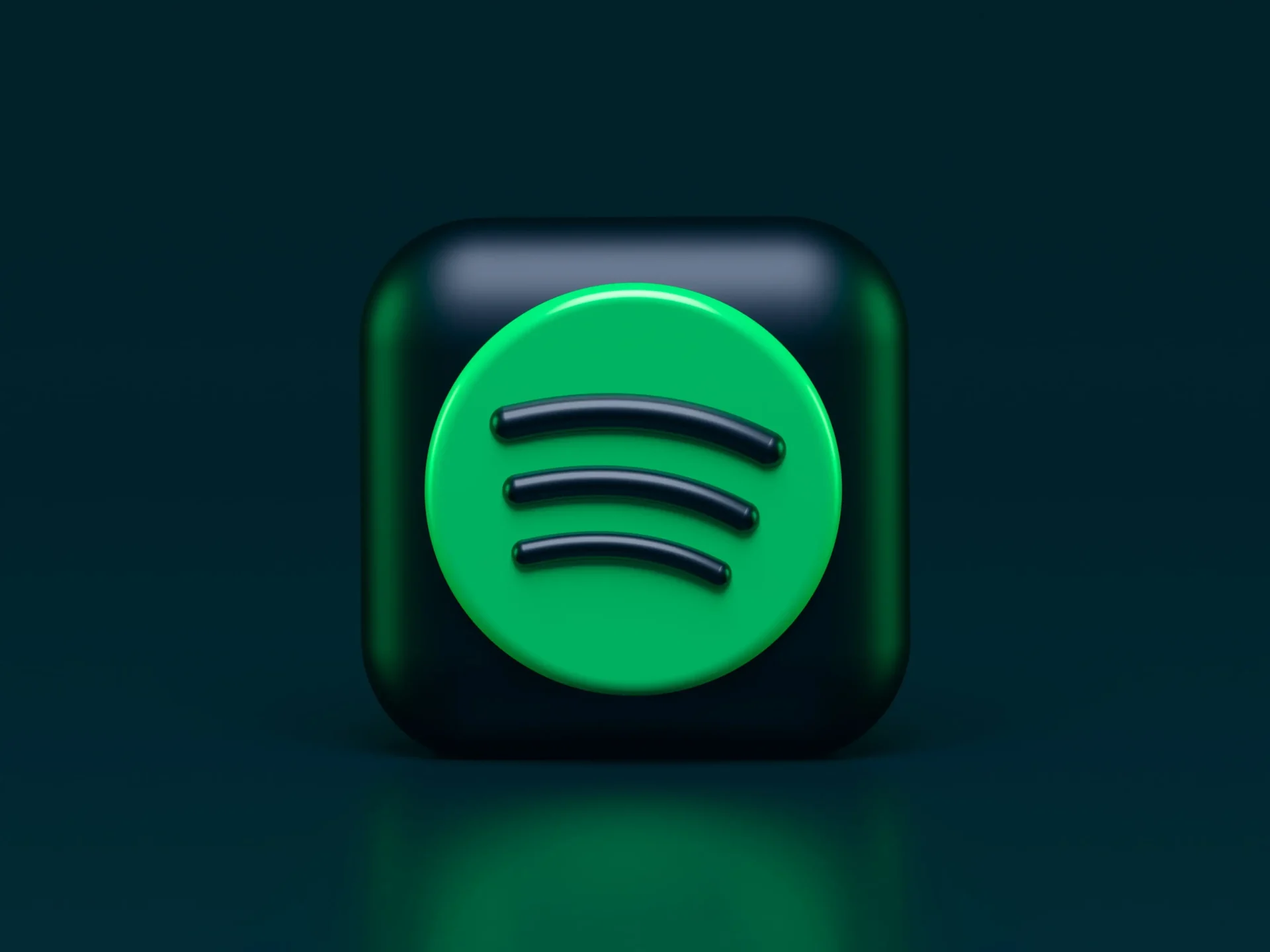След известно време потребителите вземат решение да преминат от своя Spotify към Apple Music, така че ето някои въпроси. Разбира се, в Spotify са похарчени толкова много време и усилия и много потребители просто не знаят, че могат да конвертират плейлистите си от Spotify в Apple Music. Това може да се направи чрез множество безплатни уебсайтове и приложения на трети страни, които ще преместят плейлистите ви от Spotify в Apple Music и други стрийминг платформи, така че няма да се налага да добавяте всичките си любими песни още веднъж.
Как да прехвърлите плейлист от Spotify в Apple Music в iPhone
В момента Apple Music и Spotify са две от най-популярните платформи за стрийминг на музика, така че е интересно дали потребителите могат да прехвърлят плейлистите си от едното приложение в другото или не. Тъй като има много уебсайтове, които можете да използвате безплатно, приложенията за конвертиране на музика са много по-навременни.
Ако искате да преместите плейлистите си от Spotify в Apple Music на своя iPhone, можете да използвате добро приложение за това, наречено SongShift. То може да бъде изтеглено от вашия App Store, но за съжаление все още няма приложение за Android. Съществува голямо разнообразие от приложения, които могат да прехвърлят вашите списъци за изпълнение от една платформа в друга. Например Tidal, YouTube Music, Napster, Deezer, Pandora и други.
Така че, ако искате да прехвърлите списък с песни от Spotify в Apple Music с помощта на SongShift, трябва да следвате стъпките, които са посочени в раздела по-долу:
- Преди всичко трябва да инсталирате SongShift на своя iPhone и да го отворите.
- След това трябва да отидете до бутона „+“, който се намира в долната част на началната страница.
- След това кликнете върху „Настройка на източника. „
- След това трябва да изберете „Connect More+. „
- След това трябва да потърсите „Spotify“ и „Apple Music“, които могат да бъдат намерени на страницата „Музикални услуги“.
- След това докоснете „Свързване“.
- След това трябва да влезете в акаунта си в Spotify.
- След това трябва да въведете своя Apple ID.
- След това трябва да дадете разрешение на приложението да прави промени в Spotify и Apple Music.
- След това трябва да кликнете върху „Списък за възпроизвеждане“, който се намира под „Изберете тип медия“.
- След това трябва да откриете списъка с песни на Spotify, който искате да бъде прехвърлен.
- След това докоснете „Настройка на дестинацията“.
- След това трябва да отидете в „Apple Music“.
- След това трябва да кликнете върху „Съществуващ списък за възпроизвеждане“ или „Нов списък за възпроизвеждане“.
- За да завършите процеса, трябва да отидете в „Приключих“.
Вашият списък с песни от Spotify ще бъде конвертиран в Apple Music в рамките на няколко минути.
Как да прехвърлите плейлист от Spotify в Apple Music в Android
Тъй като на устройствата с Android няма приложение SongShift, вместо него можете да използвате Soundiiz. Трябва да използвате браузъра си. Така че, ако искате да прехвърлите списък за изпълнение от Spotify в Apple Music на Android, трябва да следвате стъпките, които са посочени в раздела по-долу:
- На първо място трябва да кликнете върху бутона „Започнете сега“ на уебсайта.
- След това трябва да отидете на страницата за влизане и да изберете „Влез в Spotify“.
- След това трябва да дадете на приложението разрешение за достъп до акаунта ви в Spotify.
- След това трябва да изберете Изберете „Apple Music“ като услуга за дестинация.
- След това трябва да влезете в акаунта си в Apple Music.
- След това щракнете върху „Прехвърляне„.
- След това трябва да кликнете върху „Spotify“ и след това върху „Плейлисти“.
- След това трябва да намерите списъка с песни на Spotify, който искате да бъде конвертиран.
- След това трябва да преминете към „Потвърди и продължи“.
- След това трябва да натиснете бутона „Save Configuration“, който се намира в долната част на прозореца.
- След това трябва да преминете към бутона „Потвърждаване на списъка с песни“.
- Изберете „Apple Music“.
- За да завършите процеса, трябва да влезете с Apple ID.
Това е всичко, което е необходимо да направите. Трябва да имате предвид, че можете да прехвърлите само един от списъците си с песни по този метод, освен ако не разполагате със Soundiiz Premium, който ви позволява да прехвърляте няколко списъка с песни наведнъж.
Как да прехвърлите списък с песни от Spotify в Apple Music на компютър
За този метод ще ви е необходим уебсайт на име TunemyMusic. Така че, ако искате да прехвърлите плейлист от Spotify в Apple Music на компютър с помощта на TunemyMusic, трябва да следвате стъпките, които са посочени в раздела по-долу:
- Отидете в TunemyMusic на вашия компютър.
- Отидете на бутона „Да започнем“.
- Изберете „Spotify“, което се намира под „Избор на източник“.
- Влезте в акаунта си в Spotify.
- Намерете списъка с песни, който искате да прехвърлите.
- Копирайте URL адреса на списъка за изпълнение и го поставете в лентата за търсене. Можете също така да я качите директно от Spotify.
- Кликнете върху „Зареждане на списъка за възпроизвеждане“.
- Докоснете бутона „Next: Изберете дестинация“.
- Отидете в „Apple Music“.
- Влезте с вашия Apple ID.
- Отидете на бутона „Започнете да премествате моята музика“.
Това е всичко, което трябва да направите, за да прехвърлите плейлиста си от една платформа в друга.